Svchost.exe一直下载占用网速终极解决办法
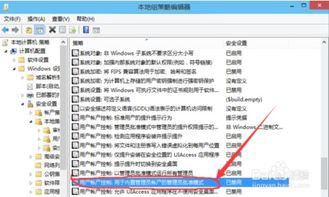
Svchost.exe进程是微软Windows操作系统中的一个关键系统进程,它主要用于运行动态链接库(DLL)文件,启动相应的服务项目。在正常情况下,svchost.exe进程会在系统后台运行,支持多种服务的执行,包括Windows更新等。然而,有时你可能会发现svchost.exe进程在不停地下载数据,占用大量网速,影响你的网络体验。下面将介绍一些终极解决办法,帮助你解决svchost.exe占用网速的问题。

首先,需要明确的是,svchost.exe本身并不是病毒或恶意软件。它是一个合法的系统进程,对于系统的正常运行至关重要。svchost.exe进程可能会占用一定的网络带宽,特别是在以下情况下:

1. Windows更新:当系统正在进行Windows更新时,svchost.exe进程会下载更新文件,这是正常的行为。此时,千万不要尝试结束这个进程,否则可能会导致系统关闭或更新失败。
2. 软件更新:许多软件也会利用svchost.exe进程进行网络下载和更新。如果你的系统中安装了多个需要更新的软件,那么svchost.exe的网络占用可能会更加显著。
如果你确认当前并没有进行Windows更新或软件更新,但svchost.exe仍然占用大量网速,那么可以尝试关闭一些不必要的服务来减少网络占用。
1. 打开服务管理器:
按“Win+R”组合键,打开“运行”窗口。
输入“services.msc”并按回车键,即可打开“系统服务”界面。
2. 找到并停止Background Intelligent Transfer Service:
在“服务”窗口中找到“Background Intelligent Transfer Service”项并右击。
从其右键菜单中选择“属性”项进入。
在打开的“Background Intelligent Transfer Service属性”窗口中,将“启用类型”设置为“禁用”或“手动”。
同时点击“停止”按钮以停止此服务。
3. 停止Windows Update服务:
同样地,在“服务”窗口中找到“Windows Update”服务项并右击。
从其右键菜单中选择“属性”项以打开“属性”窗口。
将“启动类型”设置为“禁用”或“手动”,并点击“停止”按钮。
最后点击“确定”按钮保存退出。
如果上述方法仍然无法解决问题,你可以考虑使用第三方网络管理软件来进一步控制svchost.exe的网络占用。
1. 下载并安装网络管理软件:
在互联网上搜索并下载一款适合你的网络管理软件,如360流量防火墙等。
2. 找到并限制Svchost.exe的网络访问:
打开网络管理软件,找到正在占用网速的进程列表。
找到svchost.exe进程,并右键选择“禁止访问网络”或进行限速设置。
虽然svchost.exe本身不是病毒,但有时可能会被病毒或恶意软件利用来占用网络资源。因此,你需要定期使用杀毒软件进行全盘扫描,确保系统安全。
1. 下载并安装杀毒软件:
在互联网上搜索并下载一款可靠的杀毒软件,如360杀毒、火绒等。
2. 进行全盘扫描:
打开杀毒软件,选择全盘扫描模式。
等待扫描完成后,根据杀毒软件的提示进行病毒清理和修复。
有时,系统设置不当或临时文件过多也可能导致svchost.exe占用大量网速。因此,你可以尝试优化系统设置和清理临时文件来解决问题。
1. 优化系统设置:
打开控制面板,找到“系统和安全”选项。
在“系统和安全”界面中,选择“系统”选项。
在“系统”界面中,点击左侧的“高级系统设置”。
在“系统属性”窗口中,选择“高级”选项卡,并点击“设置”按钮。
在“性能选项”窗口中,选择“调整为最佳性能”或根据需要调整其他设置。
2. 清理临时文件:
打开“我的电脑”或“此电脑”窗口。
在搜索框中输入“%temp%”并按回车键,即可打开临时文件夹。
选中所有临时文件并删除它们。你也可以使用磁盘清理工具来自动清理临时文件。
如果你怀疑svchost.exe进程被病毒感染了,可以通过以下方法进行判断和处理:
1.
67.21M迷你枪战精英直装科技
14.09M海棠书屋免费阅读无弹窗
38.92M区块琏工程技术人员考试聚题库
43.19MHey安卓app
74.56M恐龙卡片对决
63.13M托卡博卡的生活世界
71.11M抽签助手免费版
13.43M雷索纳斯2025版
45.34M麦斯历险记2
70.91MKHMD音乐官方正版
本站所有软件来自互联网,版权归原著所有。如有侵权,敬请来信告知 ,我们将及时删除。 琼ICP备2024021917号-13